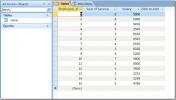Kaip gauti tamsiai pilką temą „MS Office 2016“.
Produktyvumo programos užtikrina, kad jos nesiblaškytų ir kad jų siūloma sąsaja paprastam žmogui palengvintų susikaupimą. Kai kurios iš geriausių programų tai atlieka ypač gerai, tačiau daugelis jų dažnai nepaiso – įsitikinkite, kad sąsaja nevargina vartotojo akių. Labai nedaug programų yra sukurtos tiek šviesiomis, tiek tamsiomis temomis, todėl jas lengva naudoti gerai apšviestoje patalpoje, tačiau praktiškai jas sunku naudoti naktį. „Microsoft Office“ programų rinkinys nesiskyrė iki 2016 m. versijos, kurioje yra integruota tamsiai pilka tema, kurią galite taikyti visoms programoms vienu paspaudimu. Štai kaip.
Atidarykite bet kurią pasirinktą „Office“ programą ir eikite į Failas> Parinktys. Skirtuke „Bendra“ slinkite žemyn iki „Suasmeninkite „Microsoft Office“ kopiją“. Yra naujas išskleidžiamasis meniu „Biuro tema“, kuriame yra trys parinktys; Spalvota, tamsiai pilka ir balta. Pasirinkite tamsiai pilką ir tema bus pritaikyta visose programose.

Štai kaip atrodo „Word 2016“ su tamsiai pilka tema, ir aš niekada negrįšiu prie numatytosios „Spalvotos“ temos.

Pasirinkus temą „Balta“, viskas bus balta. Pavadinimo juosta, kuri paprastai yra mėlyna „Word“ spalvingoje temoje ir tamsiai pilka visų programų „Dark Gray“ temoje, taps balta. Tai lengvai ryškiausia tema.
Šiuo metu apsiribojate MS Office 2016 temomis ir negalite pakeisti temos tik vienai ar dviem programoms. Tamsiai pilka tema, be jokios abejonės, yra daug lengviau naudojama, jei dirbate su dideliu dokumentu, skaičiuokle ar pristatymu.
Paieška
Naujausios žinutės
Sukurkite „Hipersaito lauką programoje„ Access 2010 “
Kartais yra pasiutęs poreikis kurti nuorodas duomenų bazės lentelėj...
Užklausos kriterijų nustatymas programoje „Access 2010“ naudojant loginius operatorius
Kaip rodo pavadinimas, užklausa ištraukia konkrečius duomenis iš le...
Naudokite „Expression Builder“ programoje „Access 2010“, jei norite gauti užklausas, formas, ataskaitas
Taikyti skirtingas sąlygas duomenų laukuose yra labai naudinga, kai...